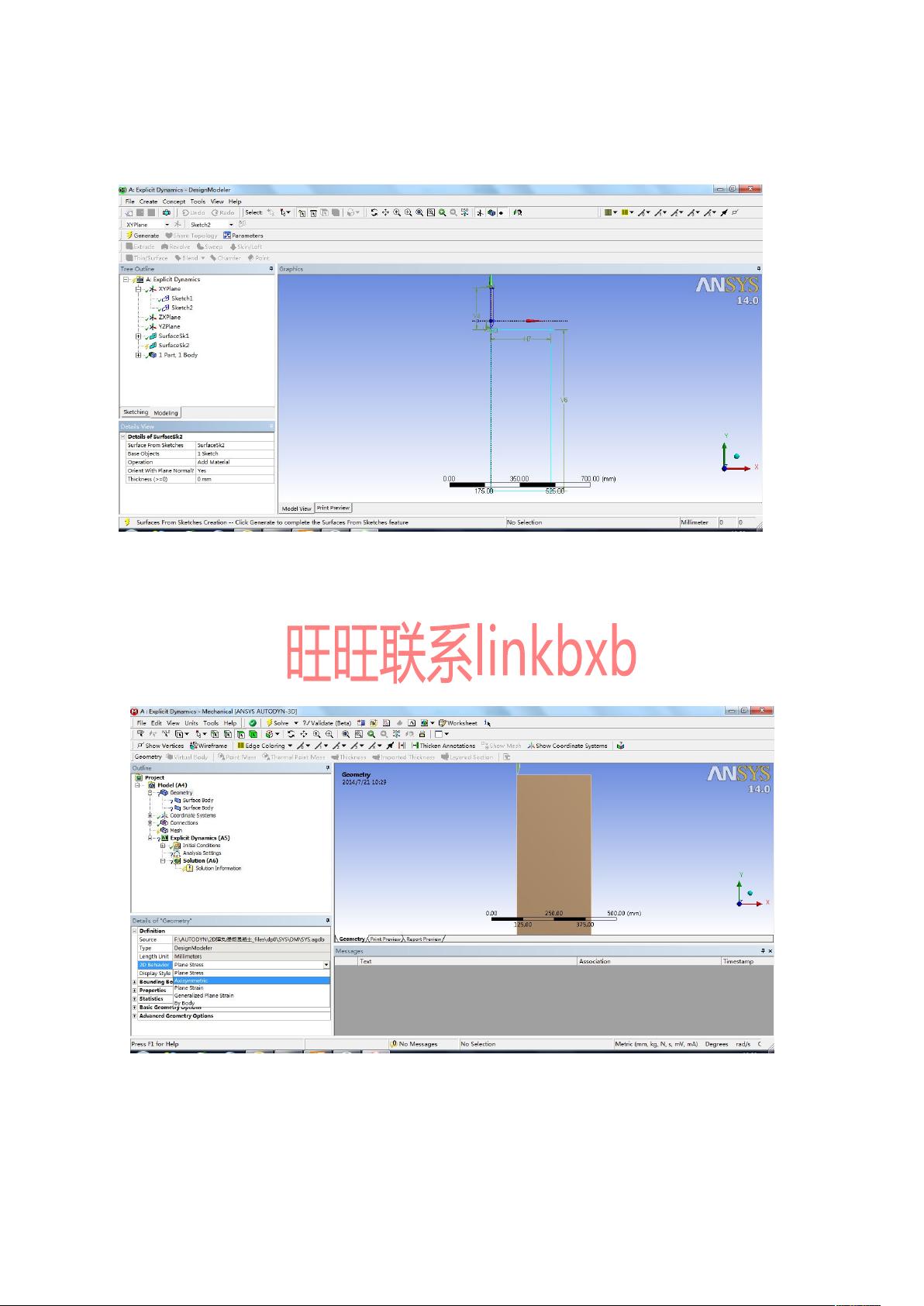初学者指南:弹丸侵彻混凝土建模与Autodyn应用
需积分: 10 180 浏览量
更新于2024-07-09
收藏 4.02MB PDF 举报
在本资源中,主要讲解了如何使用ANSYS软件进行弹丸侵彻混凝土的二维建模和模拟分析。适合初学者学习的基础步骤如下:
1. **工作流程启动**:
首先,用户需在Workbench环境中打开项目,并将模型命名为"2d弹丸侵彻混凝土",注意需使用英文路径,因为中文路径在转换到AUTODYN中可能无法识别。
2. **材料设置**:
介绍两种关键材料:CONC-35,一种抗压强度为35MPa的混凝土,以及TUNG.ALLOY,即钨合金。这是模拟中必要的基础。
3. **几何建模**:
弹丸模型必须按照特定规则创建,即左右对称,这是因为AUTODYN软件要求这种结构才能正确处理。对于靶板模型,尺寸要求比弹丸半径大以确保侵彻效果。
4. **面域创建**:
使用Concept工具创建面域,分别基于sketch1和sketch2来定义弹丸和混凝土靶的区域。这有助于后续的网格划分和物理量计算。
5. **模型设置**:
进入DM模式,选择轴对称(Axisymmetric)模型,以便与AUTODYN中的相应选项匹配。接着进行材料属性填充,如将弹丸设为TUNG.ALLOY,混凝土设为CONC-35。
6. **网格划分**:
使用渐变网格对混凝土进行划分,并在MappedFaceMeshing中指定混凝土靶。接着,分别对弹丸和靶板的侧边进行网格细化。
7. **初始条件设定**:
定义初始速度,这是模拟中的重要参数。完成后,关闭DM模式并更新AUTODYN。
8. **从Workbench到AUTODYN**:
转换模型时,可能会遇到与预期不同的方向性,但这是由于不同软件间的转换限制。在AUTODYN中,查看网格结构确认一致性。
9. **材料参数调整**:
在Materials模块中,由于采用Largrange网格可能导致大变形时的网格错误,因此需要修改侵蚀参数,允许更大的形变,如TUNG.ALLOY和CONC-35的形变参数相同。
10. **外部接触问题**:
提到在某些情况下可能无法定义外部接触,可能是由于当前模型设置限制或者与其他模块的连接问题,需要进一步排查。
整个过程涉及到ANSYS Workbench与AUTODYN之间的转换,材料的选择、几何形状的精确控制、网格划分的技巧以及处理可能出现的问题,这些都是进行此类复杂力学模拟的关键步骤。
2019-10-10 上传
2019-11-24 上传
2024-10-17 上传
2024-10-17 上传
2024-10-17 上传
2024-10-17 上传
Abnormal128
- 粉丝: 0
- 资源: 5
最新资源
- 新型智能电加热器:触摸感应与自动温控技术
- 社区物流信息管理系统的毕业设计实现
- VB门诊管理系统设计与实现(附论文与源代码)
- 剪叉式高空作业平台稳定性研究与创新设计
- DAMA CDGA考试必备:真题模拟及章节重点解析
- TaskExplorer:全新升级的系统监控与任务管理工具
- 新型碎纸机进纸间隙调整技术解析
- 有腿移动机器人动作教学与技术存储介质的研究
- 基于遗传算法优化的RBF神经网络分析工具
- Visual Basic入门教程完整版PDF下载
- 海洋岸滩保洁与垃圾清运服务招标文件公示
- 触摸屏测量仪器与粘度测定方法
- PSO多目标优化问题求解代码详解
- 有机硅组合物及差异剥离纸或膜技术分析
- Win10快速关机技巧:去除关机阻止功能
- 创新打印机设计:速释打印头与压纸辊安装拆卸便捷性